DevExpress是一个广泛应用于企业级软件开发中的控件库,提供了丰富的控件和工具,帮助开发者快速构建美观且高效的应用程序。无论是在桌面应用、Web应用还是移动应用中,DevExpress都能提供强大的支持。不过在使用DevExpress过程中,开发者常常会遇到一些问题,例如是否需要安装客户端以及工具箱显示不全等问题。本文将针对这些问题进行详细解析,帮助开发者更好地使用DevExpress。
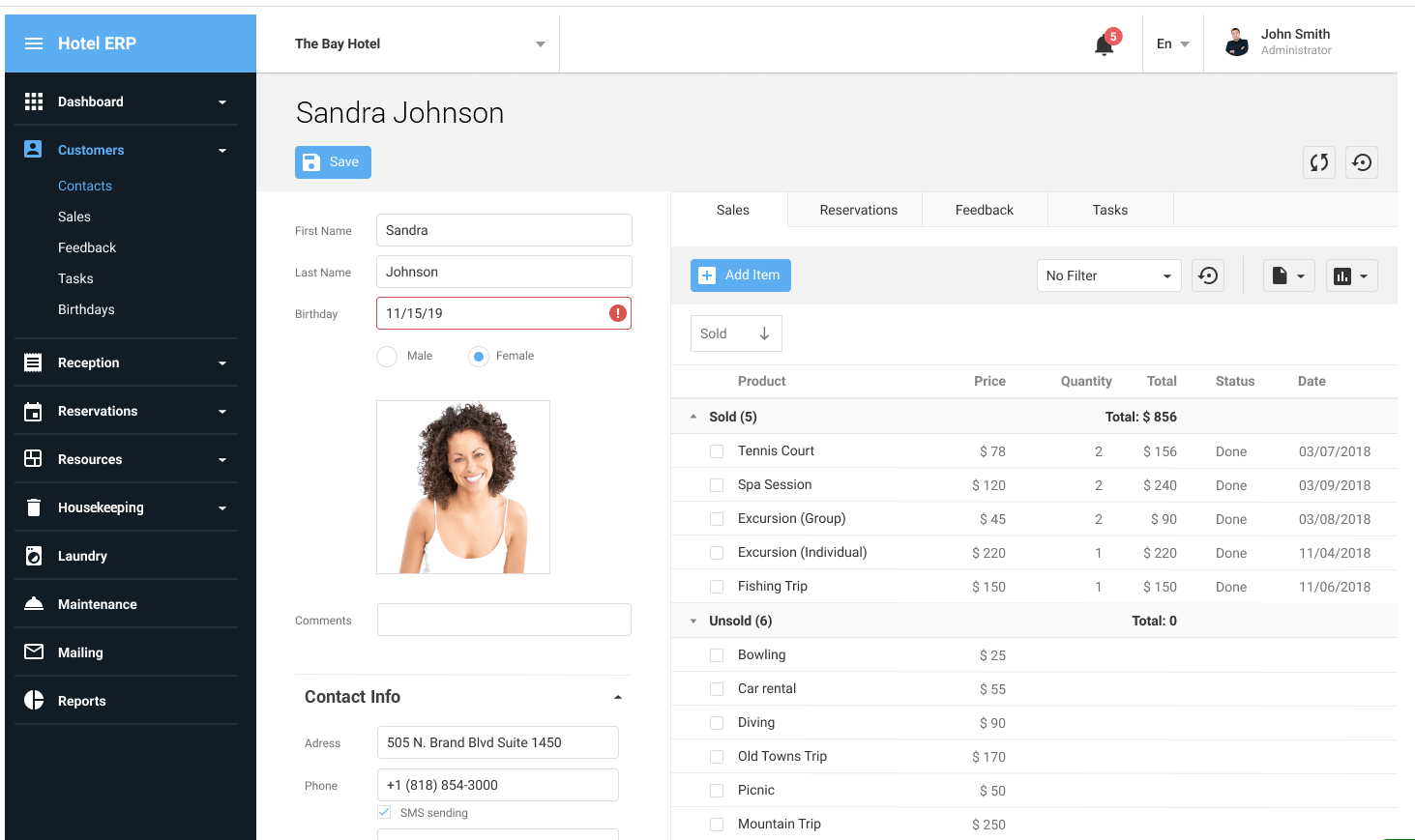
一、DevExpress开发完必须安装客户端吗?
在DevExpress开发过程中,是否需要安装客户端取决于开发环境以及应用程序的最终部署方式。简而言之,开发完成后是否需要安装DevExpress客户端,
主要取决于两种情况:
开发阶段与开发工具的安装在开发过程中,DevExpress控件和工具会被集成到开发环境(如Visual Studio)中,通常开发者需要通过安装DevExpress的开发工具包来获得这些控件和功能。如果你使用的是Windows Forms、WPF、ASP.NET等开发平台,那么DevExpress会自动将相关控件和组件集成到工具箱中。此时开发者需要确保安装了DevExpress的开发包。部署到客户端应用时的需求当开发完成后,是否需要安装DevExpress客户端,取决于应用程序的最终部署方式。对于桌面应用(如Windows Forms或WPF应用),在部署时需要将DevExpress的运行时库与应用程序一起打包并发布给最终用户。这样,用户在安装应用程序时也会自动安装所需的DevExpress运行时组件。
WinForms/WPF应用:这些应用需要将DevExpress的相关运行库一同打包。例如,DevExpress.Data.vXX.dll和DevExpress.XtraEditors.vXX.dll等文件需要包含在发布包中,最终用户只需安装应用程序即可运行,而不需要额外安装DevExpress客户端。
Web应用(如ASP.NET):对于Web开发,最终用户无需安装任何额外的客户端工具。只需要将包含DevExpress控件的Web应用发布到服务器即可。用户通过浏览器访问应用时,DevExpress控件会自动加载。安装DevExpress的Runtime(运行时)即使在开发过程中安装了DevExpress开发包,用户端(客户端)通常仍然需要安装DevExpress运行时库,尤其是当用户运行需要依赖这些控件的桌面应用时。DevExpress提供了专门的运行时安装包,开发者可以将运行时与应用程序一起打包,或者提供给用户单独下载和安装。综上所述,DevExpress并不是一定需要单独的“客户端”进行安装,关键在于应用程序的类型和最终的部署方式。如果是Web应用,只需部署到服务器即可;如果是桌面应用,则需要确保运行时库正确安装。
二、DEVexpress安装好后为什么工具箱不全?
DevExpress安装完成后,很多开发者会发现,在Visual Studio的工具箱中,部分控件或工具没有显示。
这种情况通常是由以下几种原因导致的:
未正确安装DevExpress工具包在安装DevExpress时,可能出现没有选择安装“工具箱”或“设计器工具”等选项的情况。DevExpress安装程序允许选择安装不同的组件和功能,如果未选择安装与工具箱相关的部分,可能导致工具箱中的控件缺失。
解决方法:重新运行DevExpress安装程序,确保选择安装相关的“工具箱”和“设计器支持”选项。这样可以确保所有控件和工具被正确添加到工具箱中。工具箱未刷新安装完DevExpress后,Visual Studio的工具箱有时不会立即显示新添加的控件,尤其是在安装过程中未能及时刷新工具箱。
解决方法:手动刷新工具箱。可以右击工具箱空白区域,选择“刷新”或使用Ctrl+Shift+R快捷键刷新工具箱。这样可以确保工具箱中显示最新的控件。工具箱配置问题如果你在安装后仍然看不到所有控件,可能是工具箱配置问题。工具箱中的控件会按类别分组,部分控件可能被隐藏或者没有正确加载。如果控件属于某个特定的标签页或分组,你可能需要手动将它们添加到工具箱中。
解决方法:右击工具箱空白区域,选择“选择项...”来打开“工具箱项”对话框。在此对话框中,你可以查看并勾选需要添加的控件,或者手动添加DevExpress控件。安装路径问题在某些情况下,DevExpress可能没有正确安装到Visual Studio的指定路径,或者安装文件有损坏。这会导致一些控件无法加载到工具箱中。通常,DevExpress安装程序会自动配置这些路径,但如果存在路径错误或安装包不完整的情况,就会出现控件不显示的情况。
解决方法:重新安装DevExpress,并确保安装路径设置正确。在安装时,确保选择与Visual Studio版本匹配的安装路径。版本不匹配问题DevExpress的控件与Visual Studio的版本需要兼容。如果你使用的DevExpress版本与安装的Visual Studio版本不兼容,也可能导致工具箱中的控件无法显示。
解决方法:检查你安装的DevExpress版本是否与当前使用的Visual Studio版本兼容。如果不兼容,可以更新DevExpress或Visual Studio到兼容版本。控件注册问题在某些情况下,即使DevExpress已经安装到Visual Studio中,部分控件可能由于注册问题没有正确出现在工具箱中。此问题通常发生在安装过程中出现错误或者未完成的情况下。
解决方法:通过运行DevExpress的注册工具(通常在DevExpress安装目录下)来手动注册控件。这将确保所有DevExpress控件都能正确添加到工具箱中。
三、如何解决DevExpress工具箱问题和确保控件加载完整?
为了确保DevExpress控件正常加载到工具箱中,并且能够顺利使用,开发者可以采取以下步骤:
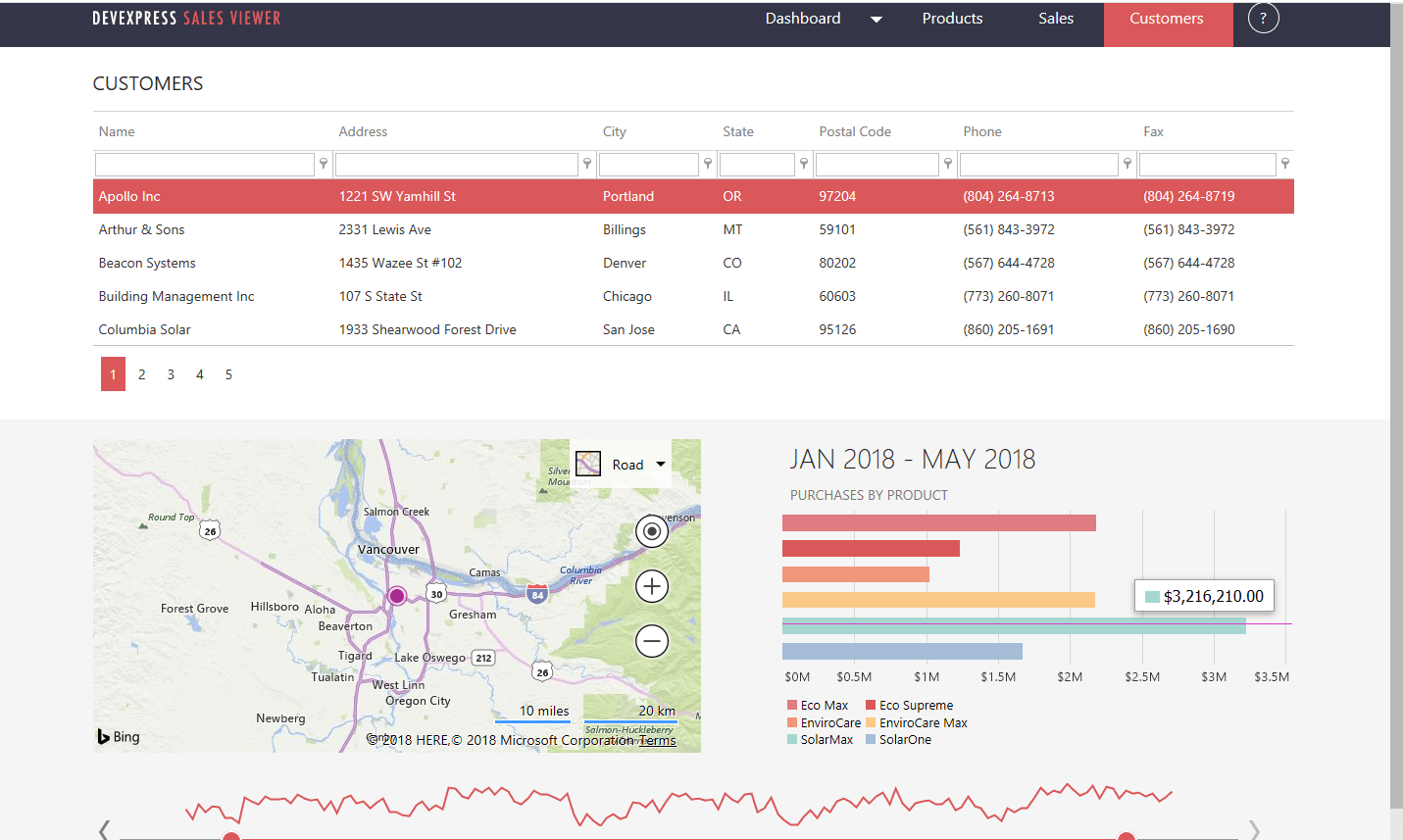
重新安装或修复安装如果在安装过程中出现了问题,或安装完成后工具箱控件不全,可以尝试重新安装DevExpress。安装时,确保选择所有需要的组件,特别是工具箱和设计器工具。安装完成后,使用“修复”选项来修复安装。
检查工具箱设置在Visual Studio中,进入工具箱设置,确保所有的DevExpress控件都被选中。如果某些控件没有被选中,手动勾选它们并保存。可以通过“工具箱项”对话框来管理控件的显示。
更新DevExpress和Visual Studio确保你安装的DevExpress版本与Visual Studio的版本兼容。对于较老的Visual Studio版本,可能需要安装较早的DevExpress版本,以确保兼容性。如果你已经安装了较新的Visual Studio,可能需要更新DevExpress到最新版本。
手动添加控件如果工具箱没有显示所有控件,尝试右击工具箱并选择“选择项...”来手动添加控件。你可以浏览到DevExpress的安装路径,手动选择控件添加到工具箱。
清理和重建工具箱如果工具箱仍然无法显示所有控件,可以尝试清理并重新构建工具箱。可以在Visual Studio中执行“清理”操作,或者通过Tools > Options菜单重新设置工具箱,恢复默认设置。
四、总结
DevExpress是一个强大的UI控件库,提供了丰富的功能和定制选项。在开发过程中,开发者有时会遇到工具箱控件不全或需要安装客户端的问题。通过了解DevExpress控件的安装方式、工具箱刷新技巧以及常见的解决方法,开发者可以更高效地解决这些问题。确保工具箱完整显示所有控件,并根据需要正确安装运行时库,可以大大提高开发效率,提升最终用户的体验。

